1、 文档目标
记录NXP的开源环境S32DS的下载、安装和激活步骤。后续节约解决客户问题所花费的时间。
2、 问题场景
客户咨询我们S32DS下载、安装和激活如何完成,GHS集成有相关文档,但对于S32DS我们内部未有文档可以给到客户
3、软硬件环境
1)、软件版本:S32DS
2)、电脑环境:Windows 11
3)、外设硬件:无
4、解决方法
1)、官网下载
下载链接:Design : Product Information : S32 Design Studio IDE (flexnetoperations.com)
注:在官网上下载需填写相关个人信息和公司邮箱。
如下图步骤,选择版本,下载S32DS_ARM_Win32_v2.2.exe程序。
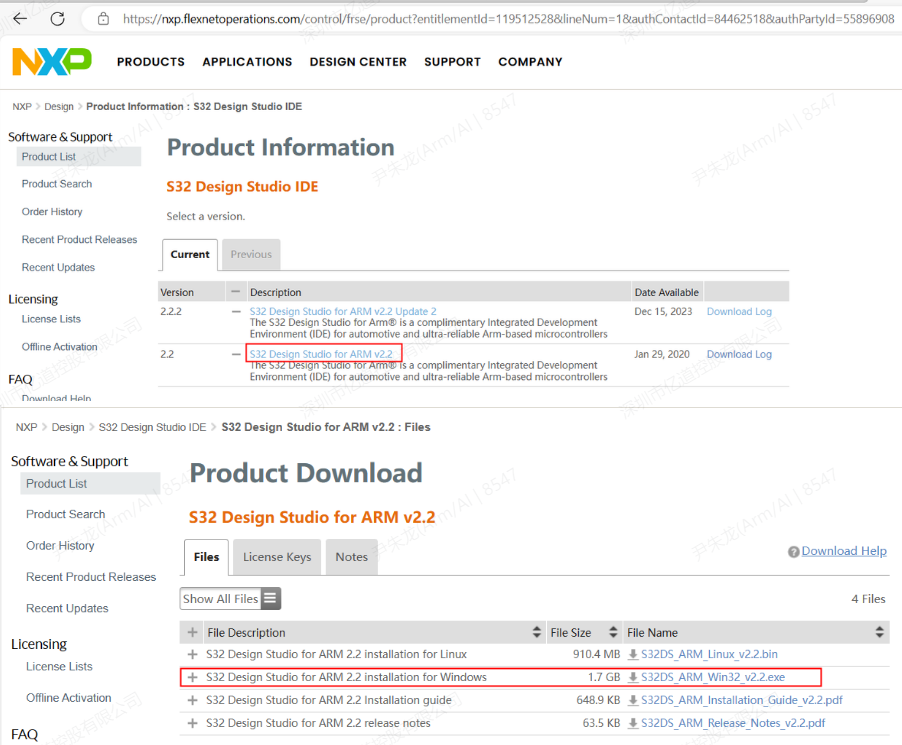
图4-1
2)、运行安装程序
- 点击”Next“。
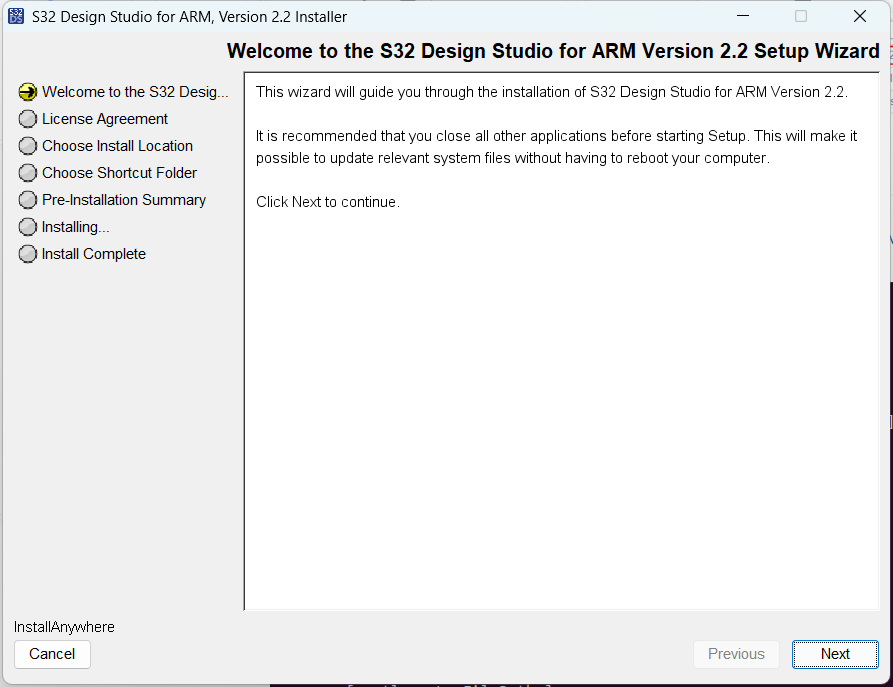
图4-2-1
选中”S32 Design Studio",再点击“Next”。
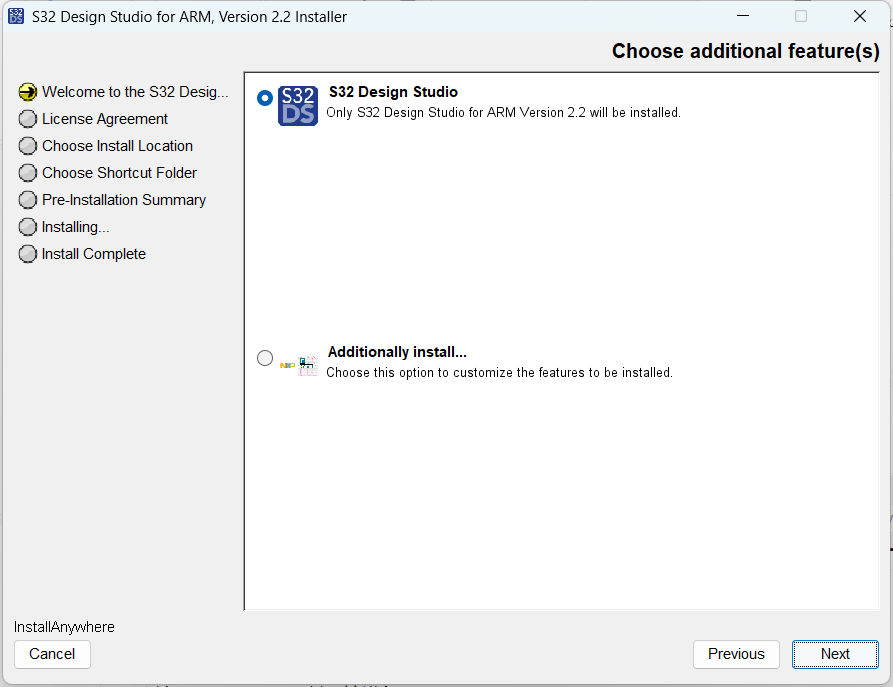
图4-2-24
阅读许可协议,选中<I accept.....>,再点击”Next“
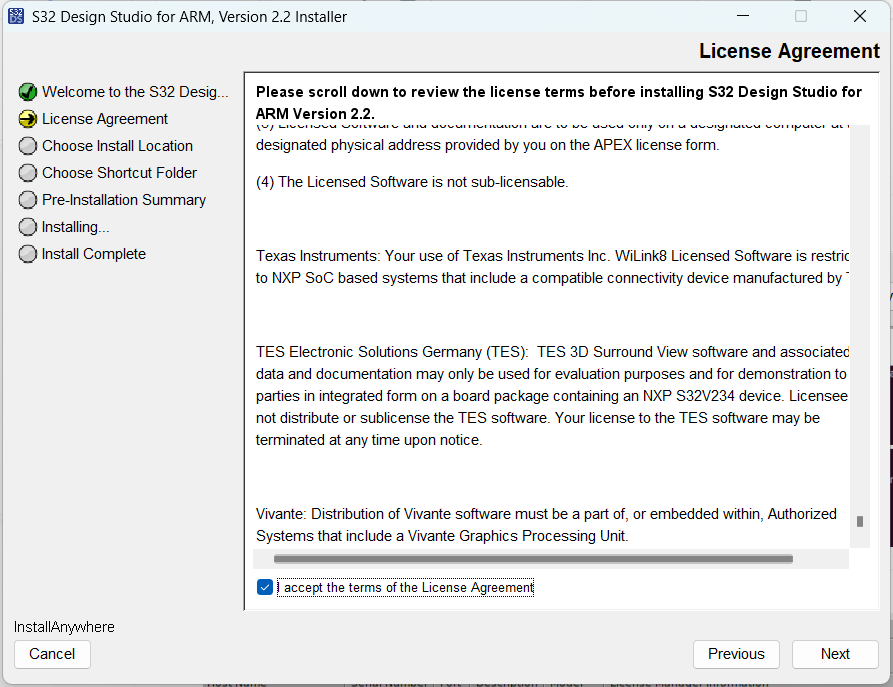
图4-2-3
选择所要安装的目录路径,再点击”Next“
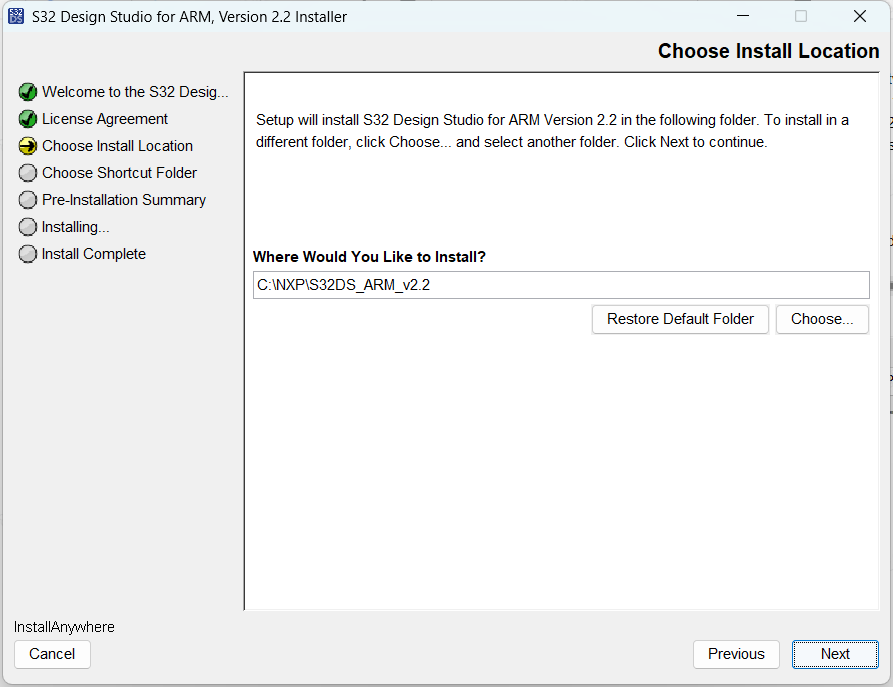
图4-2-4
选择产品图标的存放路径,再点击”Next“
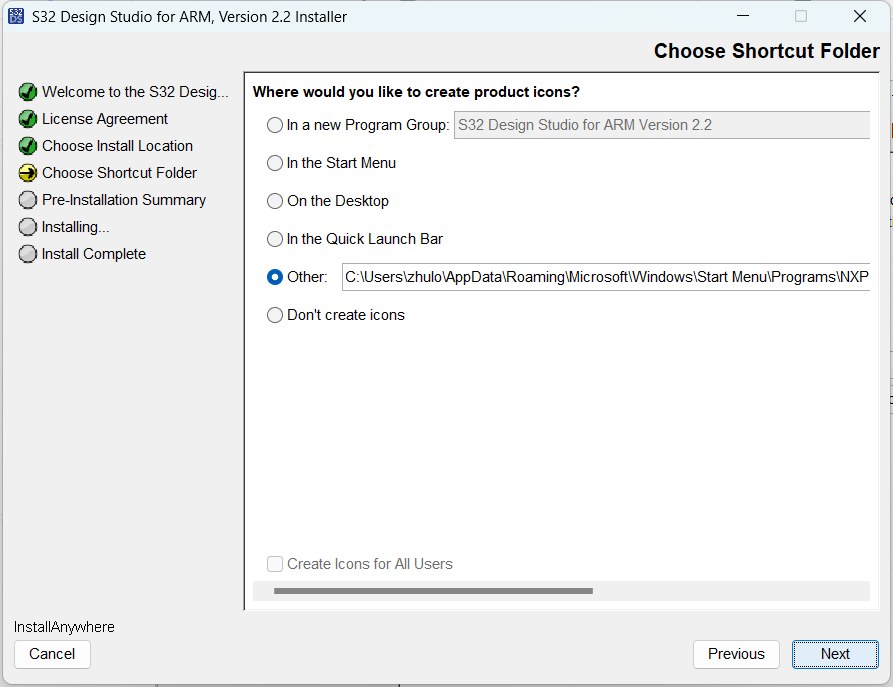
图4-2-5
安装刚刚开始时,需要填写序列号。回到刚刚的下载界面点击<License Keys> 即可获取
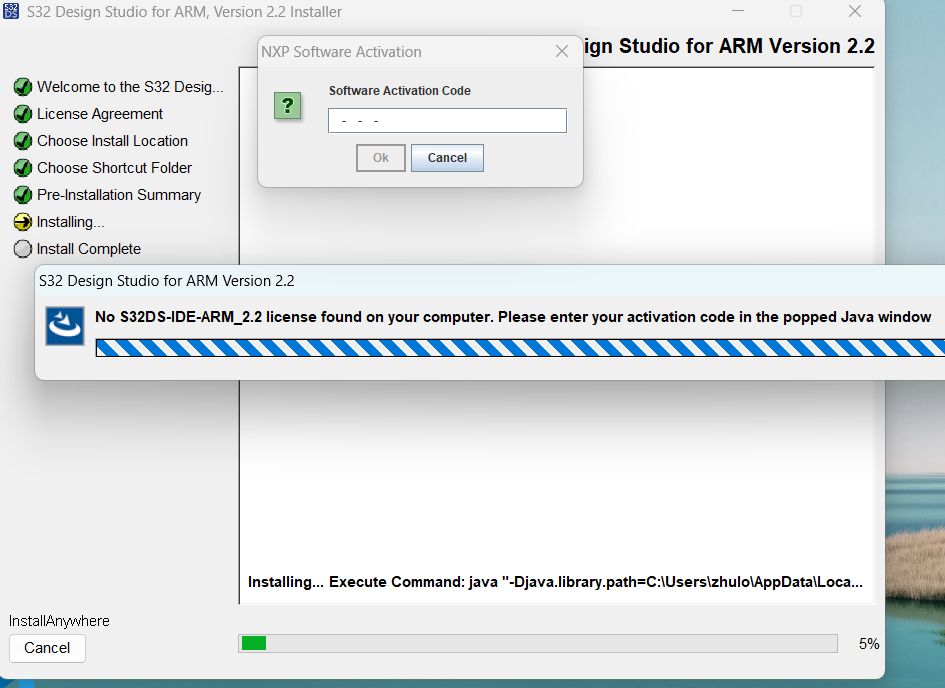
图4-2-6
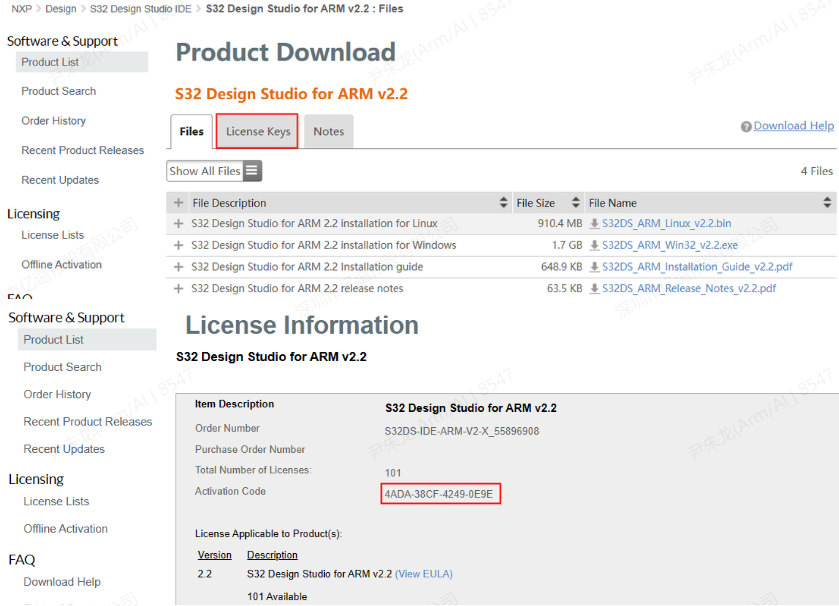
图4-2-7
序列号填写完毕后,连接网络,点击“Online”进行激活,随后进行下载。
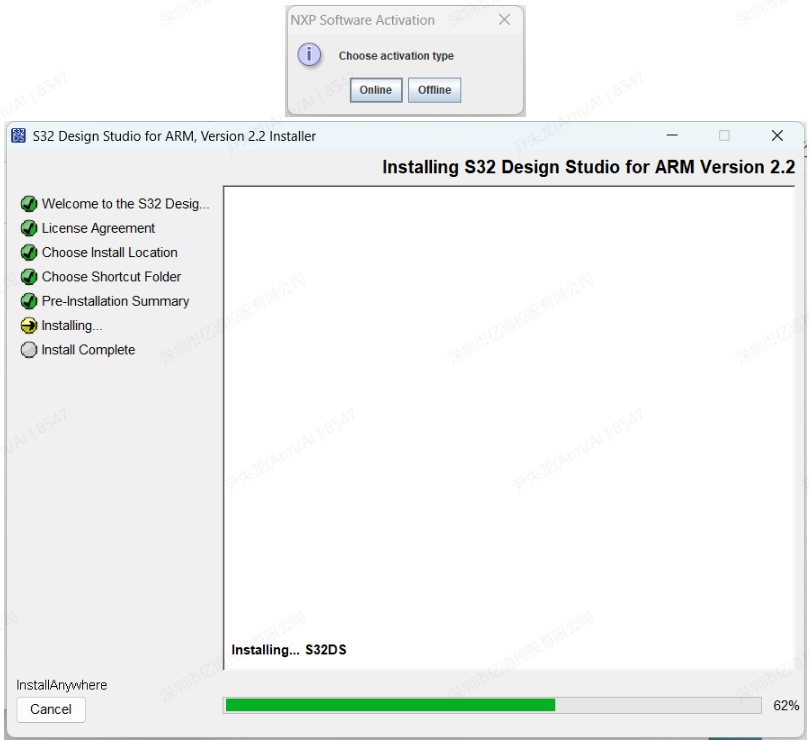
图4-2-8
下载完成后,安装P&E,同意许可协议,选择安装目录进行下载。
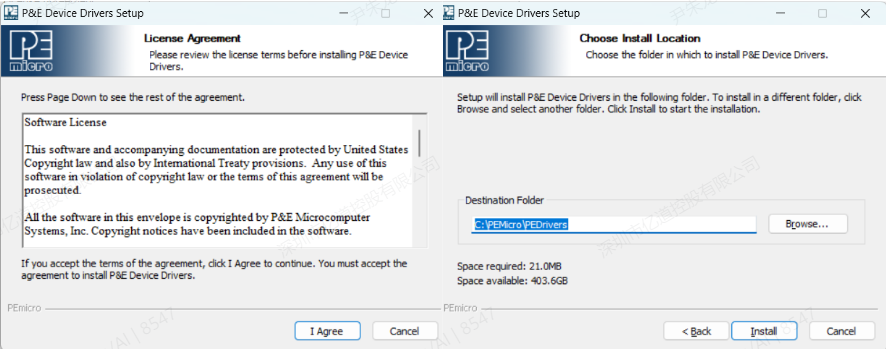
图4-2-9
S32DS下载完成,界面如下。
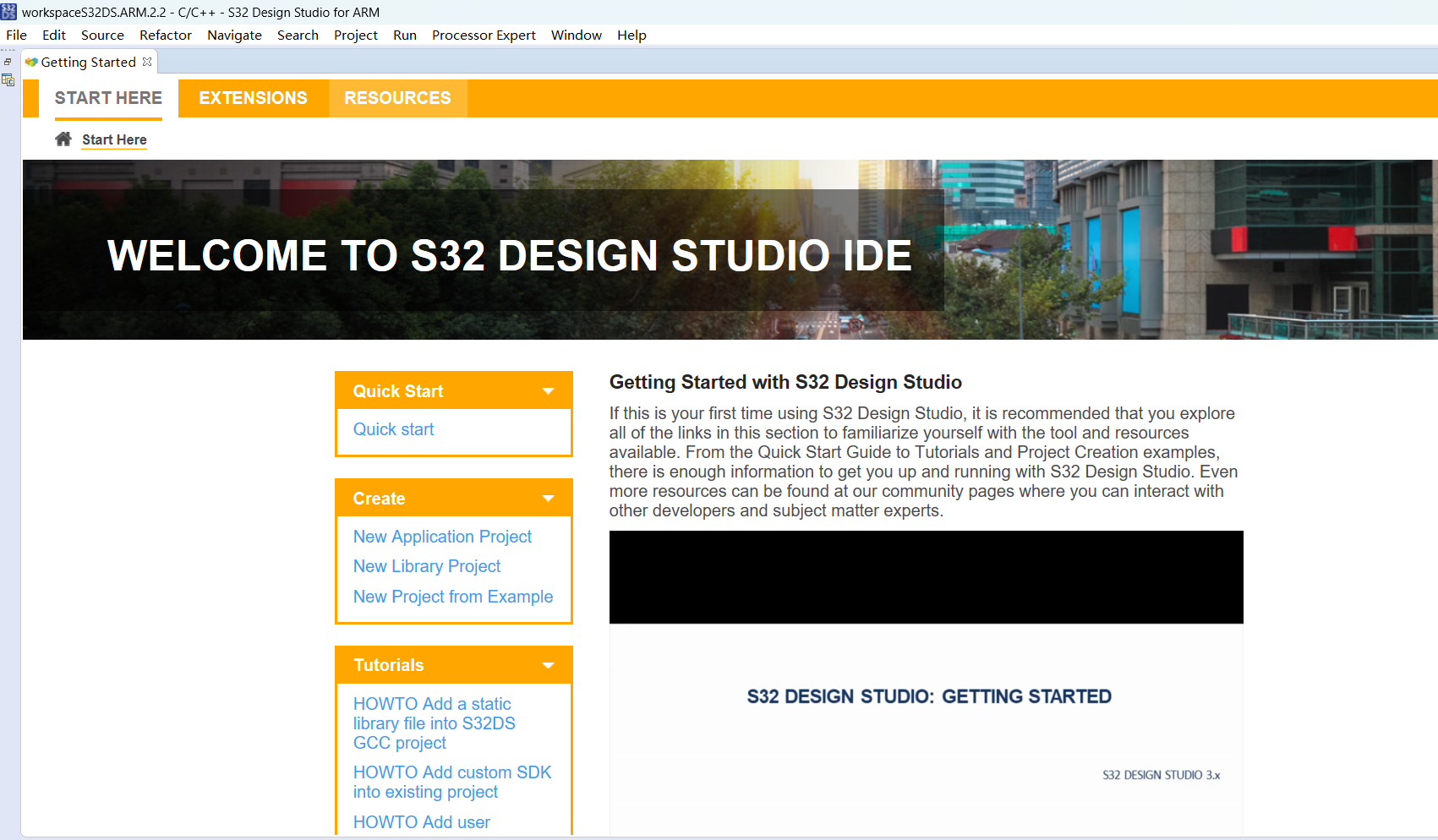
图4-2-10

 首页 > 资源中心 > FAQ
首页 > 资源中心 > FAQ 

